Részletfelvételek lenyűgöző részei az autó-fotózásnak. Lehetővé teszik, hogy kiemeld egy jármű szépségét és apró részleteit, és művészien tedd őket láthatóvá. Ahhoz, hogy ezek a felvételek végső soron tökéletesekké váljanak, elengedhetetlen az utómunka. Ebben az útmutatóban megmutatom a lépéseket, amelyeket a Lightroomban és a Photoshopban végezhetsz el, hogy a részletfelvételeidet a következő szintre emeld.
Legfontosabb tanulságok
- Használd a Lightroomot alapvető korrekciókhoz, mint expozíció, kontraszt és élesség.
- Használd a Photoshoppot a zavaró elemek eltávolítására és a képeid további finomítására.
- A kreativitás és az egyéni beállítások döntő fontosságúak a sikeres részletfelvételekhez.
Lépésről lépésre útmutató
A képfájl előkészítése Lightroomban
Kezdd azzal, hogy importálod a képet a Lightroomba. Válaszd ki azt a részletfelvételt, amelyet szerkeszteni szeretnél. Amint megnyílik a kép, állítsd a fehéregyensúlyt körülbelül 5000 Kelvinre, hogy természetes nappali fényhatást érj el. Ez a beállítás gondoskodik arról, hogy a kép színei helyesen érvényesüljenek.
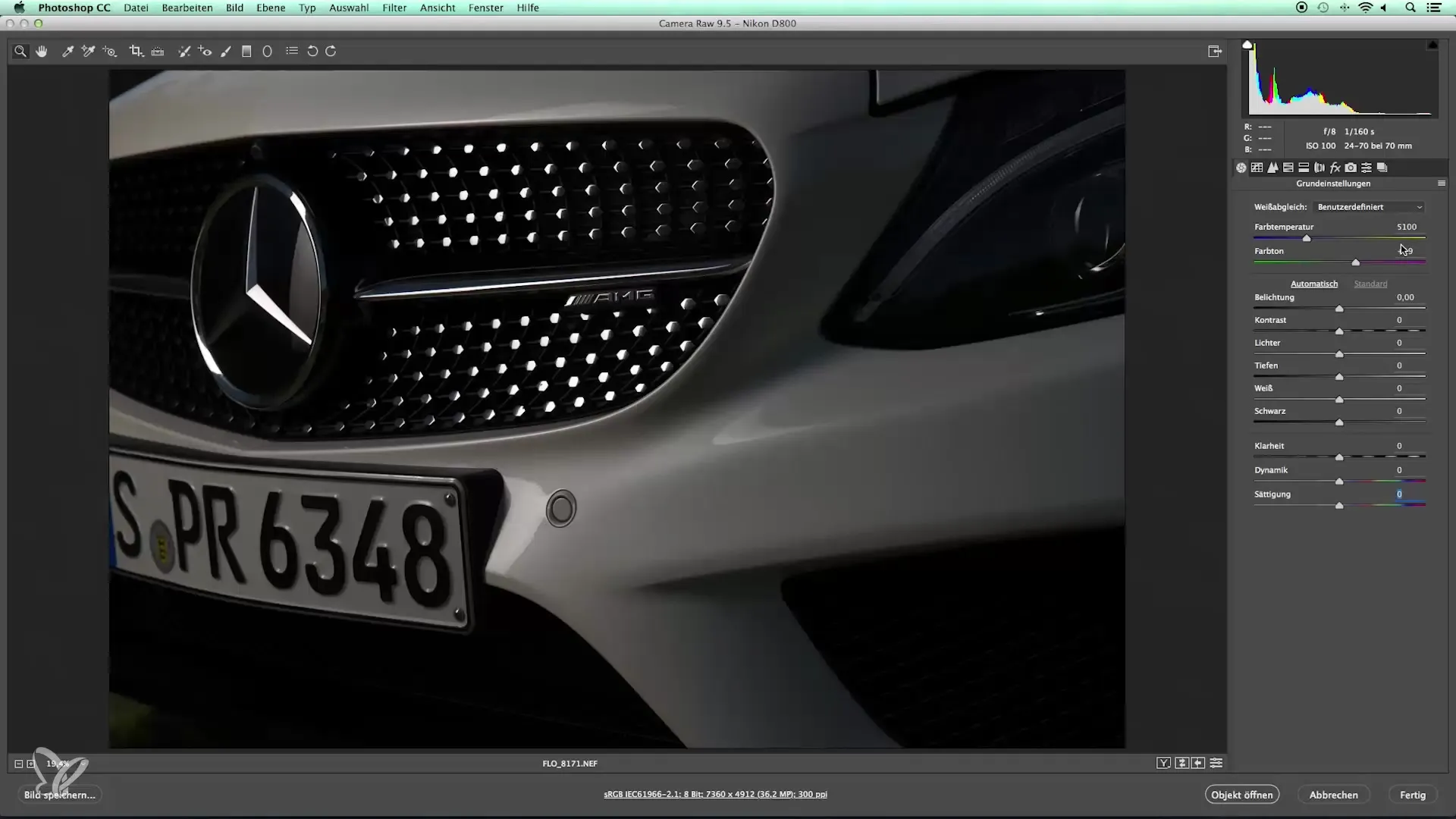
Expozíció és kontraszt beállítása
A következő lépés az expozíció optimalizálása. Növeld kissé az expozíciót, hogy a kép világossága harmonikus legyen. A kontraszt és a tisztaság alapvető a részletfotóknál; állítsd a kontrasztot 50-re, hogy kiemeld a mélyebb tónusokat és élénkebbé tedd a képet.
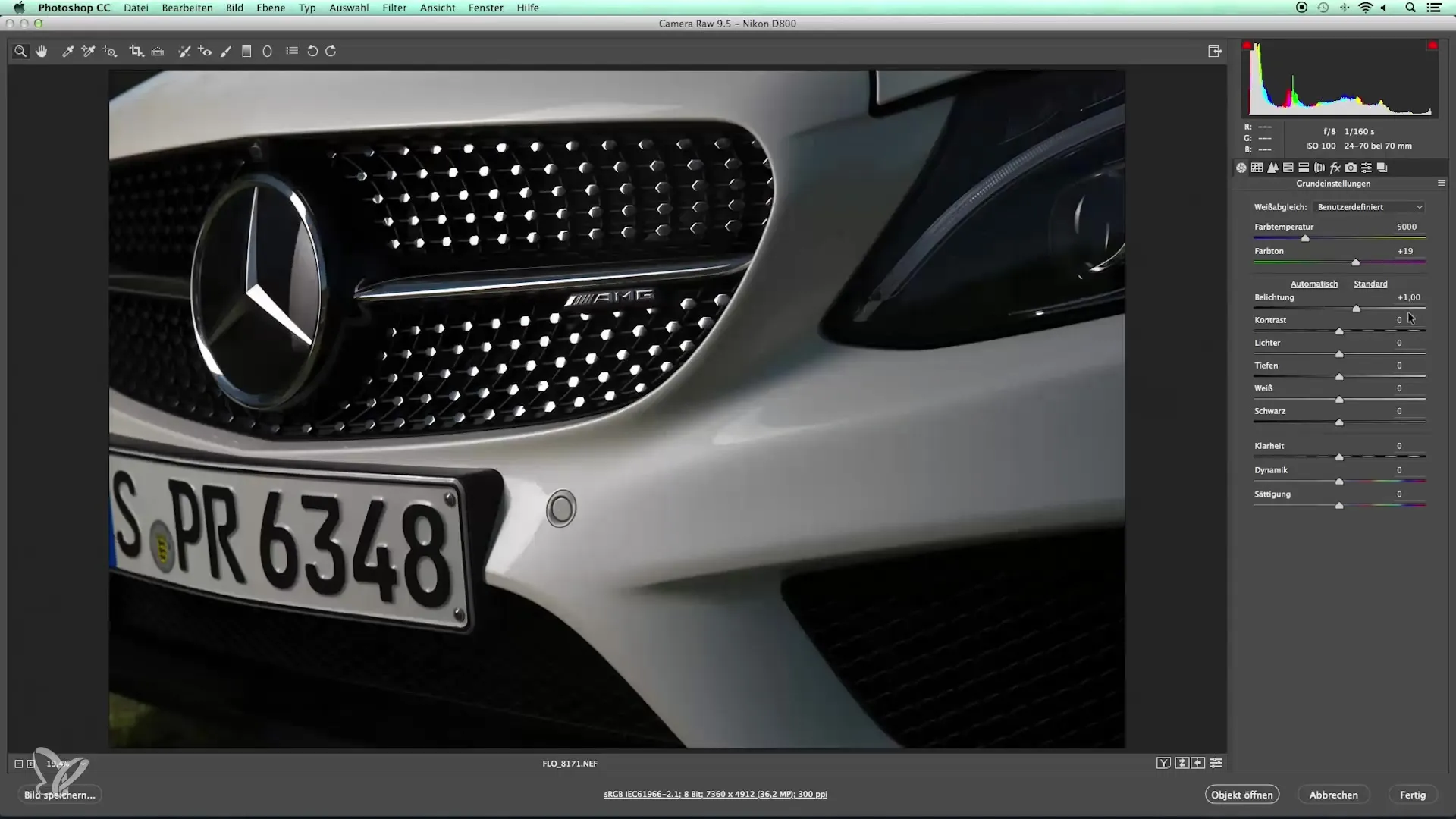
A dinamika és a telítettség szabályozása
Mivel egy fehér autóval dolgozol, célszerű kissé visszavenni a dinamikát és a telítettséget. Ezzel a beállítással elkerülheted a kellemetlen színátvitelt, és biztosíthatod a ragyogó, tiszta színeket.
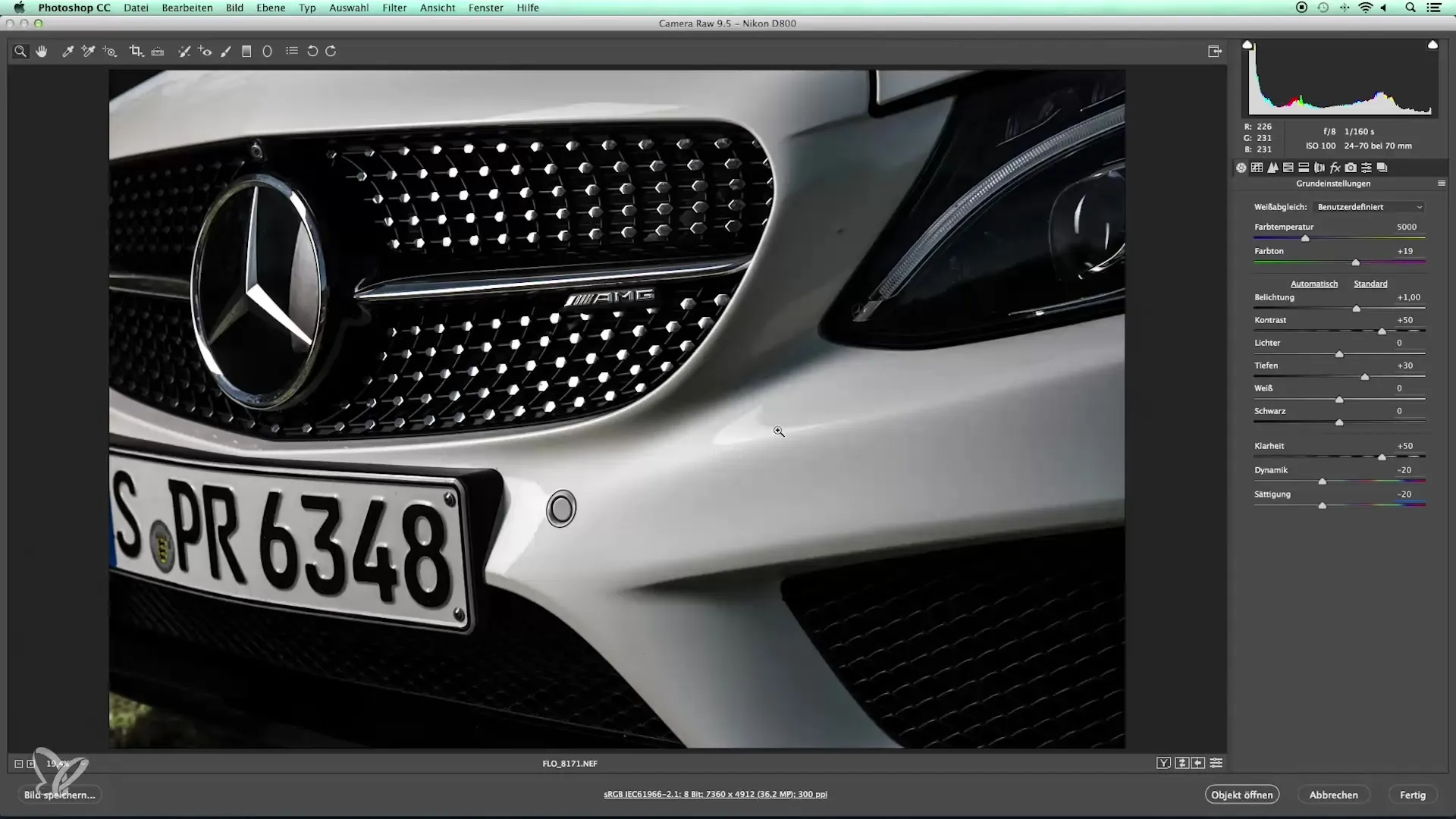
Tónusgörbe és élesség beállítása
Most lépj a tónusgörbe beállításához. Itt növelheted a középtónus kontrasztját, ami tovább emeli a kép értékét. Ügyelj arra, hogy az élességet körülbelül 60–70-en hagyd, hogy kiemeld a finom részleteket anélkül, hogy túlzásba esnél a természetes vonalakkal.
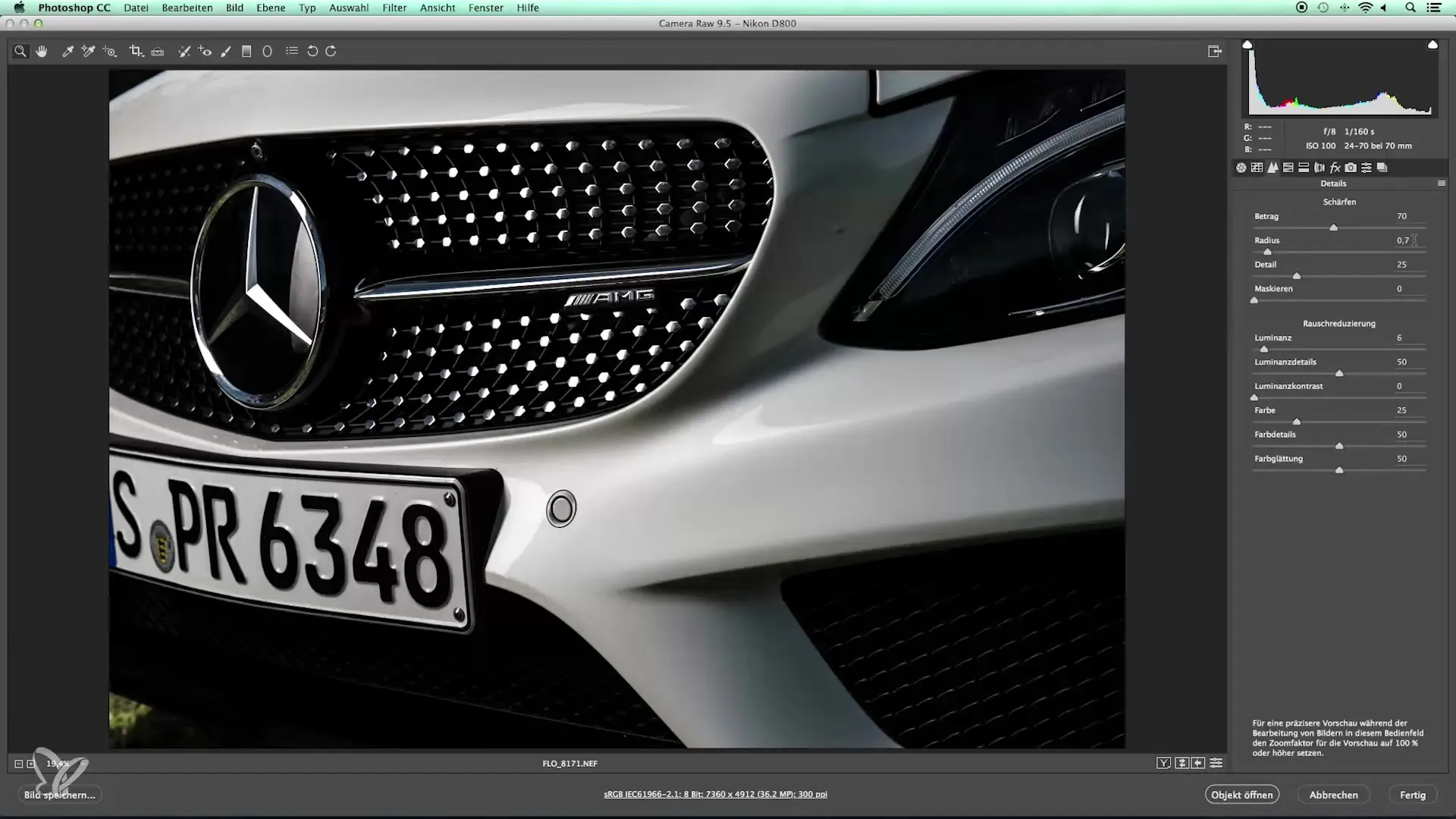
Pixelrétegek Photoshopban
Nyisd meg most a képet a Photoshopban, hogy elvégezd a végső simításokat. Először forgasd és vágd meg a képet úgy, hogy a fókusz tökéletesen a részleteken, például az AMG-logón legyen. Itt kreatív lehetsz, és egy vonzó képrészletet választhatsz.
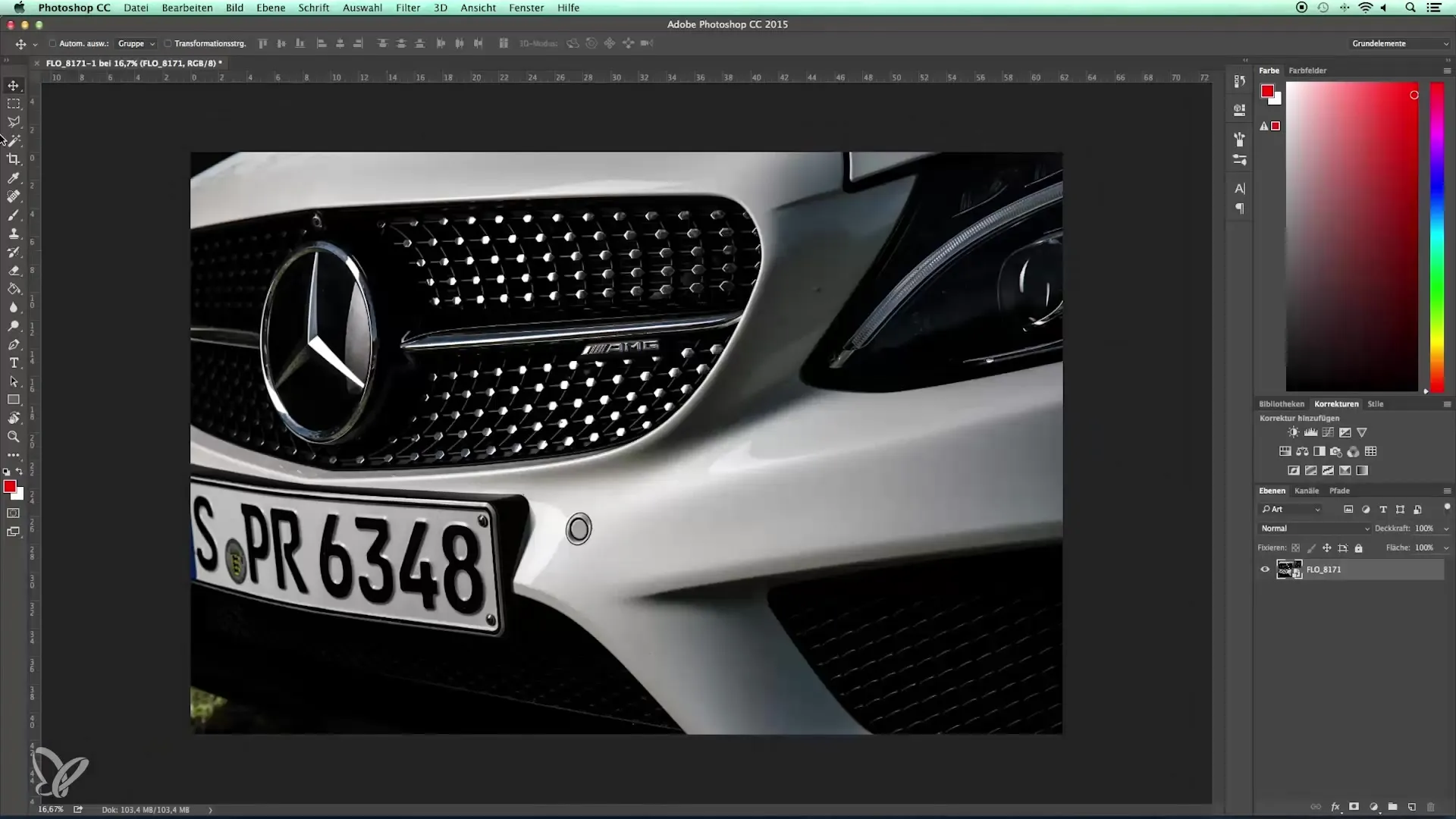
Zavaró elemek és szennyeződések eltávolítása
Ha a felvétel során apró zavaró tényezők, például legyek vagy egyéb tárgyak kerültek a képbe, most eltávolíthatod ezeket. Zárd le a réteget, és használd a javítóecsetet vagy a klónbélyegzőt a szennyeződések célzott javításához. Ez tiszta és vonzó megjelenést biztosít a témádnak.

Végső beállítások és retusálás
Végül érdemes még egy kis retusáláson átvinni a képet. Ügyelj az apró részletekre, amelyek javíthatnak az összképen. Bár ez precíz munkát igényel, a részletfelvételeid minősége szempontjából óriási különbséget jelent.

Összefoglaló – Belépés az autófotózásba – A részletfelvétel képfeldolgozása
A Lightroom és a Photoshop kombinálásával jelentősen növelheted a részletfelvételeid minőségét. Ha odafigyelsz az expozícióra, a kontrasztra és a kreatív retusálásra, lehetőséged nyílik lenyűgöző képek létrehozására, amelyek visszatükrözik a járműved lényegét.
Gyakran ismételt kérdések
Mi az ideális fehéregyensúly autók részletfelvételeihez?Az 5000 Kelvin körüli érték természetes nappali fényhatást biztosít.
Hogyan távolíthatom el a zavaró elemeket a képről?Használd Photoshopban a klónbélyegzőt vagy a javítóecsetet a szennyeződések kijavításához.
Milyen hatása van az élességnek a részletfelvételekre?A 60–70-es élesség kiemeli a részleteket anélkül, hogy a kép természetellenes hatást keltene.
Mennyire fontos a telítettség egy fehér autó esetében?Célszerű kissé csökkenteni a telítettséget a színtorzulások elkerülése érdekében.


